前言
上一篇文章介绍了STM32芯片程序的开发工具Keil5,以及如何安装Keil5。现在我们就可以开始编程了吗?是的,我们可以开始编程了。但是程序编写完成,并且成功编译后,如何让程序在STM32指南者开发板上运行?我们需要使用仿真器将程序下载到开发板。下面,我们介绍这方面的知识。
仿真器-J-LINK
先看下J-LINK仿真器长什么样

J-Link仿真器
J-Link是SEGGER公司为支持仿真ARM内核芯片推出的JTAG仿真器。配合IAR EWAR,ADS,KEIL,WINARM,RealView等集成开发环境支持所有ARM7/ARM9/ARM11,Cortex M0/M1/M3/M4, Cortex A5/A8/A9等内核芯片的仿真,与IAR,Keil等编译环境无缝连接,操作方便、连接方便、简单易学,是学习开发ARM最好最实用的开发工具。STM32芯片的内核是Cortex-M3。
硬件连接
J-LINK仿真器是如何和STM32 指南者连接的?如下图
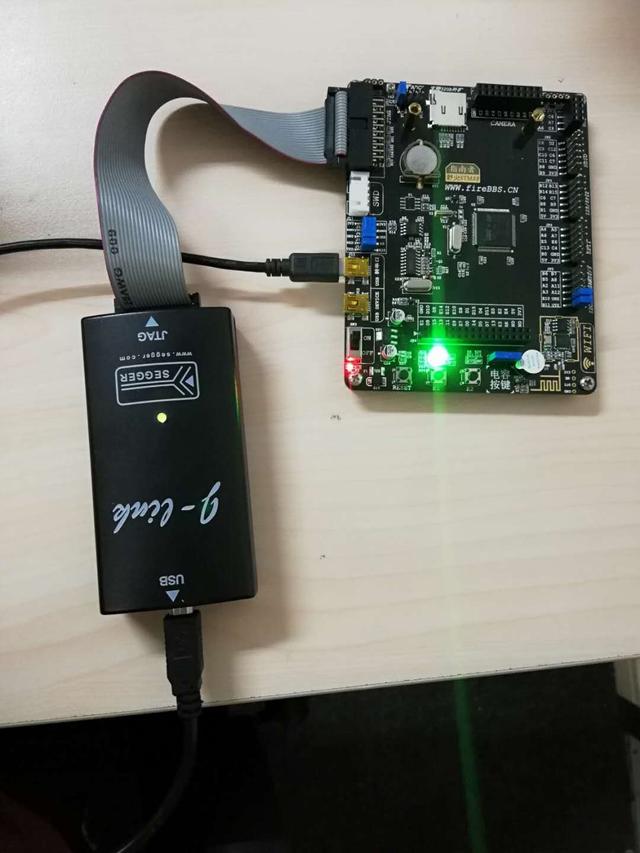
硬件连接
1.两根USB线连接电脑
2.STM32开发板要上电。下图就是开发板的上电开关。
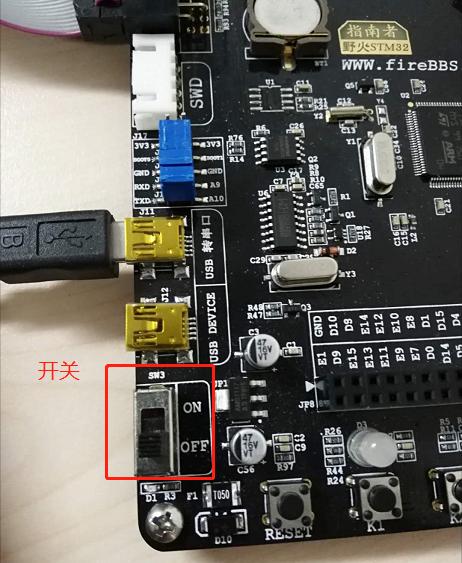
上电开关
配置仿真器
现在我们已经使用仿真器将STM32开发板和电脑连接起来了,并且供电正常。接着,我们可以在Keil5里配置仿真器了。
具体过程看图示
1.打开编译软件Keil5,点击魔术棒选项卡,选择Debug配置选项,选择仿真器:J-LINK / J-TRACE Cortex。
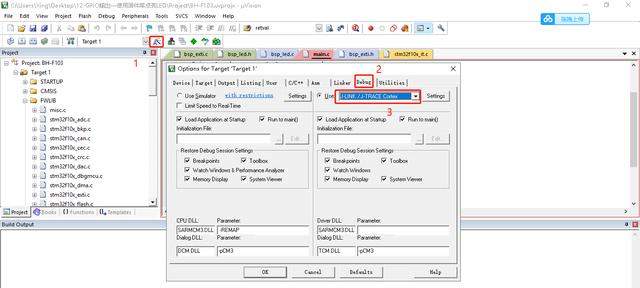
2.选择Utilities配置选项,勾选“Use Debug Driver”(默认配置的仿真器)。
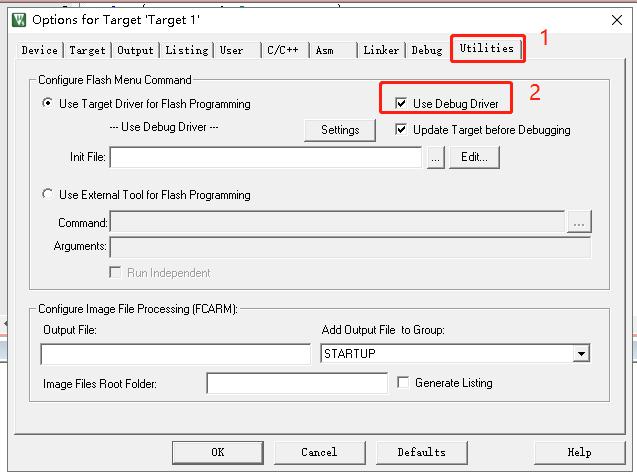
3.选择Debug配置选项,点击Settings选项,配置如下
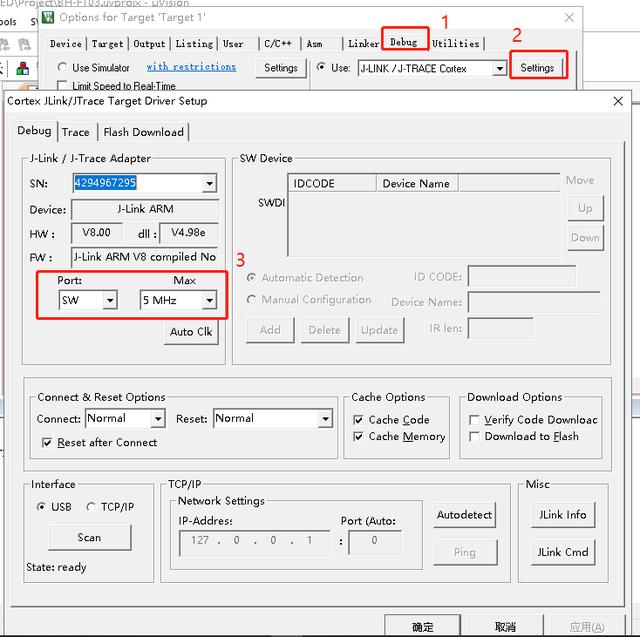
4.选择Debug配置选项,点击Settings选项,点击Flash Download选项,配置如下
-勾选“Erase Sectors” :选择Full Chip擦除会很慢
-勾选“Reset and Run” :下载完程序自动运行,不用手动复位
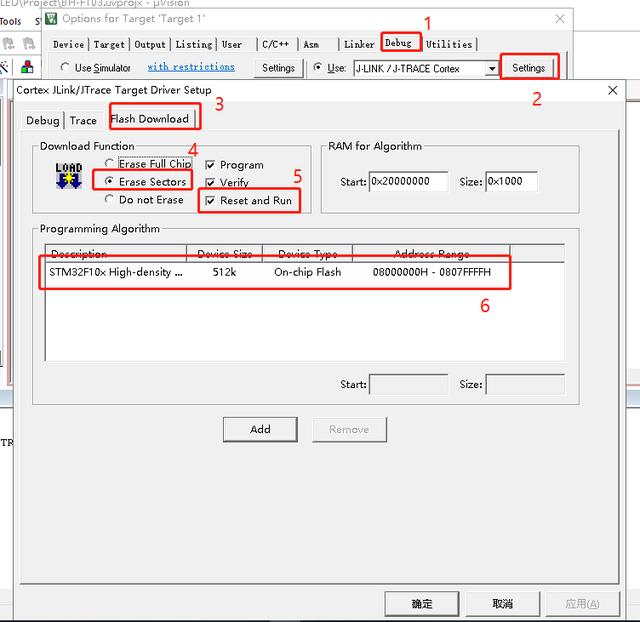
下载程序
仿真器已经配置好,下一步可以下载程序了(我使用的是一个普通的点亮LED灯工程)。点击KEIL中的LOAD按钮。程序下载后,Build Output选项卡如果打印出 Application running…则表示程序下载成功。(后面会开展STM32 103指南者系列编程文章,欢迎关注,文章中不对的地方,欢迎指正。)
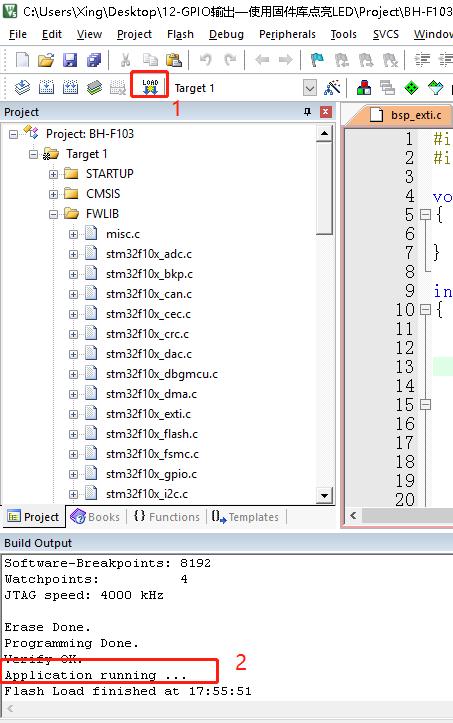




















 5702
5702











 被折叠的 条评论
为什么被折叠?
被折叠的 条评论
为什么被折叠?








